panas

AnyRec Screen Recorder
Perisian penangkapan video dan perakam skrin terbaik.
Muat Turun Selamat
13 Perisian Tangkapan Video Popular Terbaik yang Anda Jangan Terlepas!
Rakaman skrin kini merupakan kaedah yang popular dan mudah untuk menyimpan kenangan, maklumat, tutorial video, panggilan video dan sesi akademik anda dengan lebih mudah. Selain itu, perisian tangkapan video kini mudah digunakan dan membolehkan anda merakam hampir setiap aktiviti pada komputer anda.
Senarai Panduan
Perisian Tangkapan Video Terbaik pada Tetingkap/Mac Yang Perlu Anda Ketahui 12 Perisian Tangkapan Video Terbaik pada Windows/Mac/Linux Soalan Lazim tentang Perisian Tangkapan Video TerbaikPerisian Tangkapan Video Terbaik pada Windows/Mac Yang Perlu Anda Ketahui
Adakah anda sedang mencari perisian tangkapan video percuma yang membolehkan anda merakam keseluruhan skrin komputer anda, satu tetingkap atau kawasan tertentu dalam masa nyata? AnyRec Screen Recorder sangat sesuai untuk anda! Perakam skrin video percuma ini menawarkan lebih daripada sekadar beberapa keupayaan; ia juga membolehkan anda melakukan perkara seperti mengambil tangkapan skrin dan merakam audio dan permainan. Selain itu, ia membolehkan anda merakam skrin anda tanpa meninggalkan sebarang tera air. Jadi, pasang perisian tangkapan video yang berkuasa ini sekarang dan alami rakaman tanpa perlu bersusah payah.

Tiga mod untuk menangkap video, audio atau permainan dengan mudah.
Rakam dengan skrin penuh, tetingkap, kawasan tetap atau skrin tersuai.
Tangkap skrin, bunyi sistem dan suara anda pada masa yang sama.
Sesuaikan kadar bingkai video, resolusi dan format dengan kualiti yang tinggi.
100% Selamat
100% Selamat
Langkah-langkah untuk Diikuti:
Langkah 1.Untuk bermula, muat turun dan pasang fail AnyRec Screen Recorder pada peranti Windows atau Mac anda. Kemudian, buka aplikasi dan klik butang "Perakam Video".

Langkah 2.Selepas itu, anda boleh memilih untuk menangkap keseluruhan skrin dengan mengklik butang "Penuh", atau anda boleh mengklik butang "Tersuai" untuk menyesuaikan saiz skrin. Kemudian, jika anda ingin merakam kamera web anda, klik butang "Kamera Web". Selain itu, jika anda ingin merakam audio, klik butang "Bunyi Sistem" dan butang "Mikrofon". Sekarang klik butang "REC" untuk mula merakam skrin.

Langkah 3.Perisian menangkap video terbaik kini merakam skrin anda. Setelah anda selesai, klik butang "Berhenti". Akhir sekali, anda boleh menyemak video rakaman anda dahulu. Setelah anda berpuas hati dengan hasilnya, klik butang "Simpan".

12 Perisian Tangkapan Video Terbaik pada Windows/Mac/Linux
Selain daripada perisian tangkapan video muktamad yang diberikan di atas, anda juga boleh mempertimbangkan untuk menggunakan 12 perakam skrin berikut di bawah.
1. CamStudio (Windows)
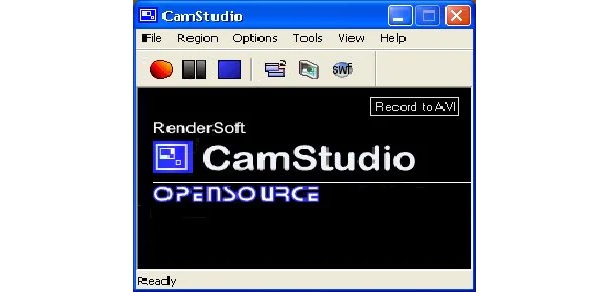
CamStudio ialah program tangkapan video percuma yang membolehkan anda merakam skrin anda dan menyimpannya dalam format AVI. Program ini mempunyai banyak ciri berguna yang akan menjadikan hidup anda lebih mudah. Ia datang dengan beberapa keupayaan berguna, termasuk rakaman skrin definisi tinggi, pemampatan video dan banyak lagi.
- Kebaikan
- Ia tersedia untuk muat turun percuma dari laman web rasmi.
- Sangat mudah untuk digunakan untuk digunakan oleh semua orang.
- Keburukan
- CamStudio mempunyai ciri penyuntingan yang sangat terhad.
2. Perakam Skrin Aiskrim (Windows)
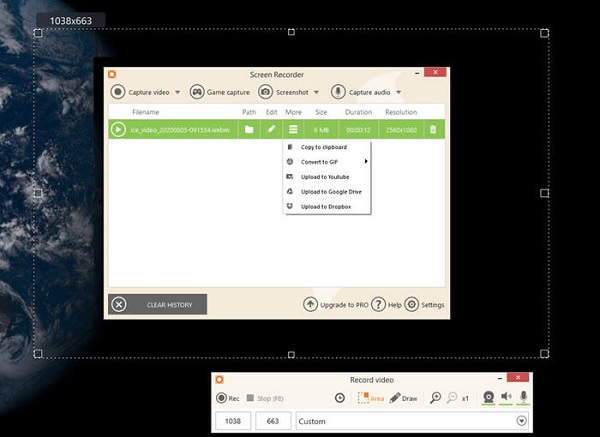
Perakam Skrin Aiskrim ialah perisian tangkapan video percuma dengan pelbagai ciri untuk memenuhi keperluan kebanyakan pengguna. Selain daripada ciri rakaman standard, kuasa perisian terletak pada alatannya, yang termasuk memilih kualiti output dan memilih untuk menangkap sebahagian daripada skrin atau keseluruhan skrin. Selain itu, anda juga boleh menggunakan Dropbox, Google Drive, dan perkhidmatan lain untuk perkongsian.
- Kebaikan
- Mampu merakam skrin, serta kamera web.
- Teks, anak panah, perkongsian dan banyak lagi boleh ditambahkan pada video.
- Keburukan
- Memangkas video adalah satu-satunya perkara yang boleh anda lakukan.
- Video anda akan mempunyai tera air.
3. Cam Percuma (Windows)

Free Cam (oleh iSpring) ialah perisian tangkapan video percuma untuk Windows yang asas dan mudah digunakan. Pengguna yang ingin membuat kuliah video profesional, webinar dan pembentangan e-pembelajaran harus menggunakannya. Ia mengandungi satu set pendek keupayaan yang pengguna perlukan untuk membuat rakaman video yang ringkas lagi profesional. Tambahan pula, pengguna boleh memilih kawasan rakaman tertentu pada skrin mereka, menangkap audio sistem dan suara pengguna, menyerlahkan tetikus mereka dan klip dan edit filem dengan Free Cam.
- Kebaikan
- Terdapat ciri pengurangan hingar dalam alat ini.
- Ia membolehkan pengguna merakam video tanpa tera air atau had masa
- Keburukan
- Resolusi adalah terhad kepada 720p.
- Rakaman kamera web tidak disokong.
4. OBS Studio (Windows/Mac/Linux)
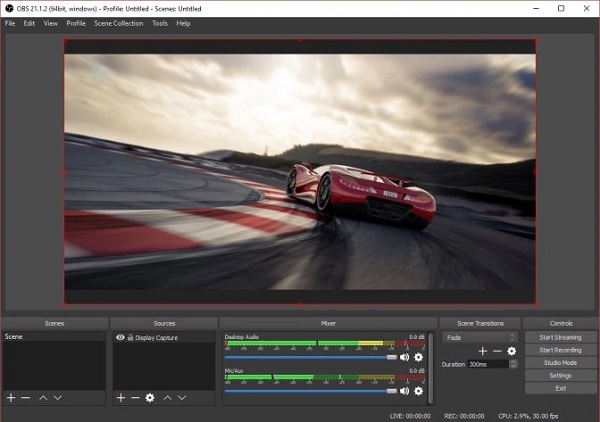
OBS Studio ialah program tangkapan dan penyuntingan video sumber terbuka yang direka untuk penyiaran langsung. Program ini direka untuk pemain yang menikmati permainan penstriman dan menggunakan kamera web. Ia boleh menangkap atau menyiarkan video daripada pelbagai sumber, seperti tetingkap individu, tetingkap penyemak imbas dan kamera web anda. Selain itu, perisian ini juga boleh menangkap video dan audio masa nyata daripada banyak sumber.
- Kebaikan
- Pengoptimuman permainan penstriman dengan sokongan untuk platform penstriman perdana.
- Terdapat banyak sumber rakaman yang tersedia.
- Keburukan
- Aplikasi ini boleh membingungkan bagi pemula.
- Untuk menyampaikan penyiaran langsung, anda memerlukan sistem canggih.
5. SimpleScreenRecorder (Linux)
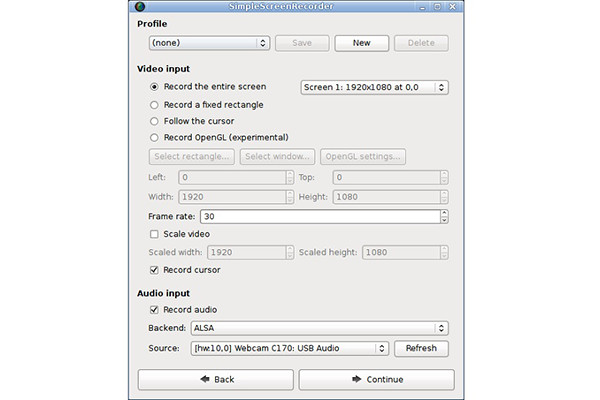
SimpleScreenRecorder ialah perisian tangkapan video Linux yang tersedia secara percuma. Ia mempunyai ciri penting mana-mana perakam skrin, seperti merakam keseluruhan skrin atau memilih bahagiannya untuk dirakam. Program ini mudah digunakan, dengan tetapan lalai yang sesuai dengan kebanyakan pengguna. Selain itu, SimpleScreenRecorder membenarkan mereka mengeksport data dalam pelbagai format.
- Kebaikan
- Rakaman OpenGL untuk permainan video.
- Antara muka pengguna biasanya mudah difahami.
- Keburukan
- Tidak dapat merakam rakaman kamera atau menangkap tangkapan skrin.
6. TinyTake (Linux)
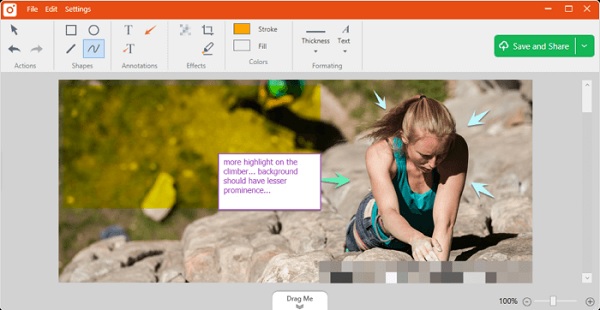
TinyTake adalah berguna Perakam skrin Linux daripada MangoApps yang membolehkan anda menangkap imej dan filem dari skrin anda, menambah ulasan dan berkongsinya dengan orang lain. Selain itu, ia adalah perisian tangkapan video dengan galeri awan terbina dalam untuk menyimpan dan berkongsi video pada Windows dan Mac.
- Kebaikan
- Pemain video menyokong peranti mudah alih.
- Ia membolehkan perkongsian fail secara pukal.
- Keburukan
- Pilihan penyuntingan adalah terhad.
7. QuickTime (Mac)
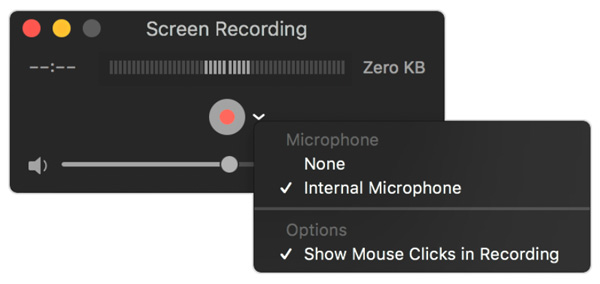
Pemain media QuickTime juga merupakan perisian tangkapan video percuma yang boleh membantu anda. Perisian ini mempunyai antara muka pengguna yang mudah yang membolehkan pemula merakam apa sahaja yang mereka inginkan dengan cepat. Selain itu, pengguna boleh merakam kamera, skrin iPhone dan audio mereka daripada komputer atau mikrofon mereka. Apabila ia datang kepada fungsi, QuickTime adalah tanpa ragu-ragu perisian percuma terbaik untuk Mac.
- Kebaikan
- Ia mempunyai keupayaan penyuntingan asas, termasuk trim, split, cut dan flip.
- Eksport rakaman ke pelbagai format, termasuk WMV, AVI, MKV dan banyak lagi.
- Keburukan
- Tidak dapat menangkap bunyi dalaman daripada sistem.
8. rekodMyDesktop (Linux)
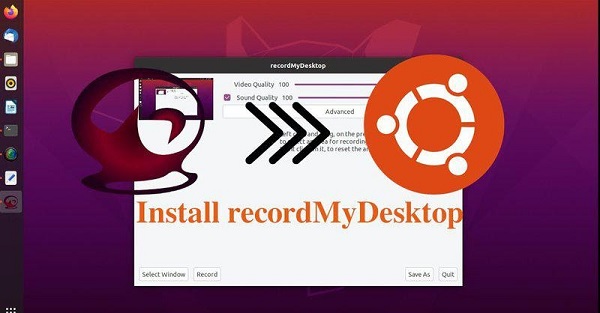
Untuk Linux, recordMyDesktop ialah perisian tangkapan video sumber terbuka percuma. Ia membolehkan anda merakam keseluruhan skrin, kawasan tertentu atau tetingkap tunggal. Antara muka adalah mudah untuk digunakan, dengan hanya beberapa pilihan, seperti mengurangkan saiz fail dengan menukar kualiti video dan audio. recordMyDesktop membenarkan rakaman video tanpa had tanpa menggunakan tera air. Walau bagaimanapun, pengguna tidak boleh mengedit atau klip video dalam apa jua cara.
- Kebaikan
- Rakam keseluruhan skrin, tetingkap individu atau kawasan tertentu.
- Tiada tera air, dan imej bebas untuk digunakan.
- Keburukan
- Tiada alat penyuntingan tersedia; rakaman tidak boleh dipangkas atau diubah.
- Hanya menyimpan fail dalam format OGV.
9. Camtasia (Windows/Mac)
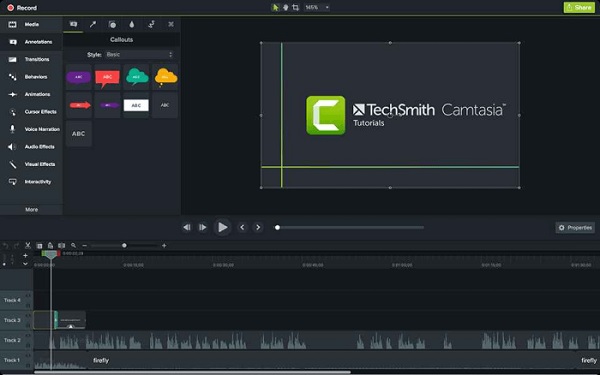
Camtasia ialah salah satu perisian tangkapan video dan program penyuntingan yang terkenal di pasaran hari ini. Ia disertakan dengan tema dan pratetap untuk membantu dalam penyuntingan video. Pengguna juga boleh menggunakan ciri perisian untuk membuat kuiz dan filem interaktif, sesuai untuk kuliah dalam talian dan kursus video. Selain itu, anda boleh membuat pelarasan mudah pada video, seperti mengurangkannya, menambah audio dan menambah teks, antara lain. Pengguna boleh mengeksport filem dalam pelbagai format fail atau menyiarkannya terus ke tapak web anda.
- Kebaikan
- Ia mempunyai kesan bunyi dan koleksi muzik yang bebas royalti.
- Ia mempunyai kamera web terbina dalam.
- Keburukan
- Salah satu perakam skrin paling mahal di pasaran.
10. Bar Permainan Windows 10/11 (Windows)
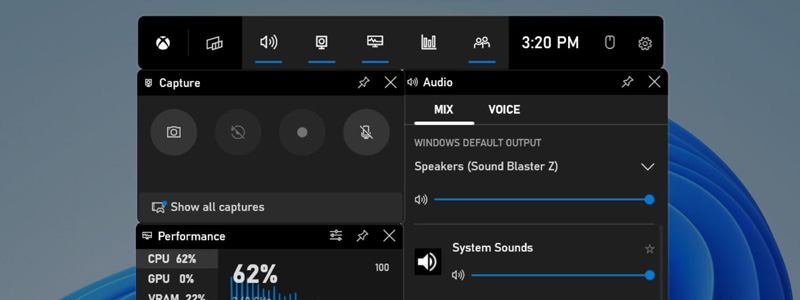
Windows Game Bar ialah ciri terbina dalam Windows 10 yang membolehkan anda menangkap tangkapan skrin dan klip video semasa bermain permainan atau menggunakan aplikasi lain. Ia direka terutamanya untuk pemain, tetapi boleh digunakan untuk tujuan lain juga. Jadi, jika anda memerlukan fungsi yang lebih maju atau ingin menangkap rakaman daripada aplikasi yang berjalan di latar belakang, ini bukanlah pilihan terbaik.
- Kebaikan
- Menyokong berbilang format fail, termasuk MP4 dan GIF.
- Tunjukkan metrik prestasi sistem seperti penggunaan CPU dan GPU.
- Keburukan
- Fungsi terhad berbanding perisian tangkapan video khusus.
- Hanya boleh menangkap aplikasi yang berjalan dalam mod bertingkap atau skrin penuh.
11. Perakam Skrin Movavi (Windows/Mac)
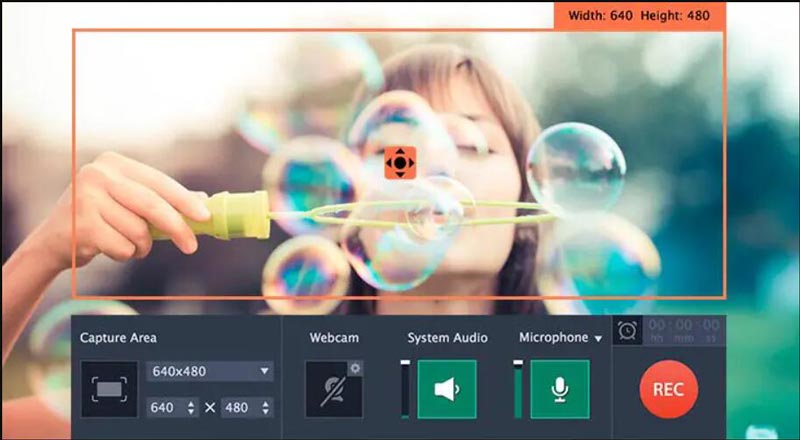
Perakam Skrin Movavi ialah perisian rakaman skrin yang membolehkan anda merakam semua yang berlaku pada skrin komputer anda, termasuk permainan, persembahan, sembang video dan banyak lagi. Ia tersedia untuk sistem pengendalian Windows dan Mac serta menawarkan pelbagai ciri untuk membantu anda membuat rakaman skrin berkualiti tinggi.
- Kebaikan
- Gabungkan berbilang klip yang dirakam menjadi satu video.
- Rakam kedua-dua input audio dan mikrofon sistem.
- Keburukan
- Menyokong format video terhad untuk mengeluarkan video yang dirakam.
12. Fraps (Windows)
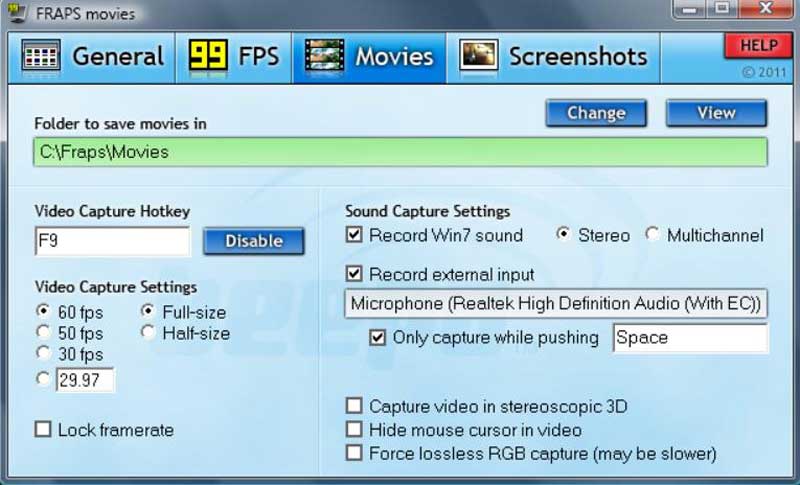
Fraps ialah perisian rakaman skrin popular yang telah wujud sejak 1999. Ia direka terutamanya untuk merakam permainan, tetapi ia juga boleh digunakan untuk merakam apa-apa yang berlaku pada skrin komputer anda. Walau bagaimanapun, kekurangan alat penyuntingan, pilihan rakaman terhad dan saiz fail yang besar mungkin menjadikannya kurang sesuai untuk jenis rakaman skrin lain.
- Kebaikan
- Rakam sehingga 120 bingkai sesaat dengan rakaman yang lancar dan jelas.
- Paparkan pembilang bingkai masa nyata sesaat semasa merakam.
- Keburukan
- Tiada alat penyuntingan selepas atau semasa rakaman.
Soalan Lazim tentang Perisian Tangkapan Video Terbaik
-
1. Perisian tangkapan video merentas platform manakah yang harus saya pilih?
Tidak banyak perisian rakaman skrin untuk Windows/Mac/Linux. Alat merentas platform yang paling popular ialah OBS. Tetapi anda harus ambil perhatian bahawa ia sukar untuk digunakan, terutamanya untuk pemula.
-
2. Bagaimana untuk merakam skrin saya dalam talian?
Sebagai tambahan kepada perisian tangkapan video untuk desktop, anda boleh menggunakan Perakam Skrin Percuma AnyRec untuk menangkap video dalam talian tanpa memuat turun perisian. Anda perlu mengklik butang "Rec", tetapkan kawasan rakaman, klik butang "Mikrofon" dan butang "Speaker" jika anda ingin merakam audio anda. Kemudian, klik butang "REC".
-
3. Apakah perisian tangkapan video terbaik untuk Windows?
Berikut adalah 5 pilihan teratas dari pasaran yang boleh anda gunakan secara bebas. Mereka berada dalam susunan yang tidak kronologis. Anda boleh menggunakan yang sesuai mengikut keperluan anda.- Perakam Skrin AnyRec- TinyTake- Cam Percuma- Camtasia- Alat tenun
Kesimpulan
Akhirnya! Anda kini boleh menangkap skrin anda tanpa masalah. Kami cukup yakin bahawa antara sepuluh perisian tangkapan video terbaik, AnyRec Screen Recorder adalah pilihan terbaik. Ia akan membantu anda merakam sebarang video, audio dan permainan dalam kualiti yang tinggi. Jika anda masih mempunyai pertanyaan, anda boleh menghantar mesej kepada kami secara bebas.
100% Selamat
100% Selamat
